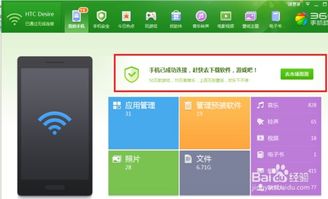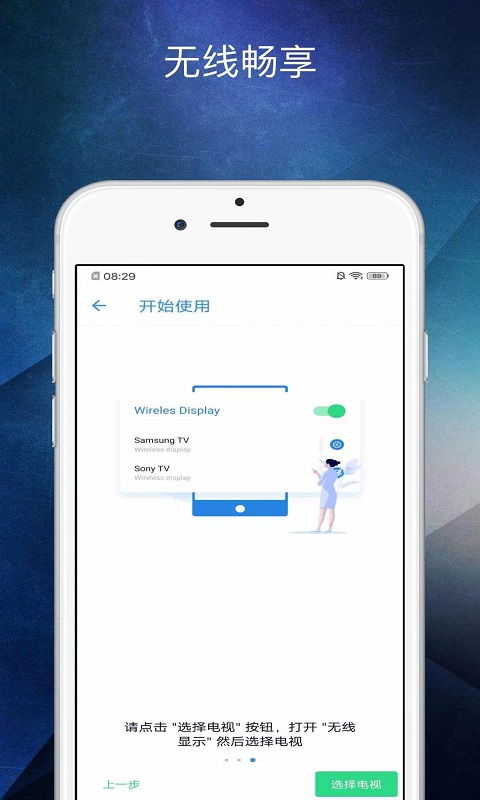mac系统输入法安装,轻松实现多语言输入
时间:2024-11-27 来源:网络 人气:
Mac系统输入法安装指南:轻松实现多语言输入
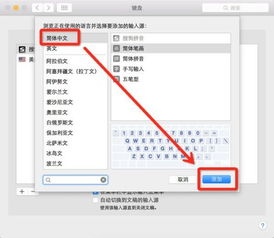
随着全球化的推进,多语言输入的需求日益增长。Mac系统作为一款优秀的操作系统,提供了丰富的输入法选择。本文将为您详细介绍如何在Mac系统中安装和使用输入法,让您轻松实现多语言输入。
一、下载输入法安装包
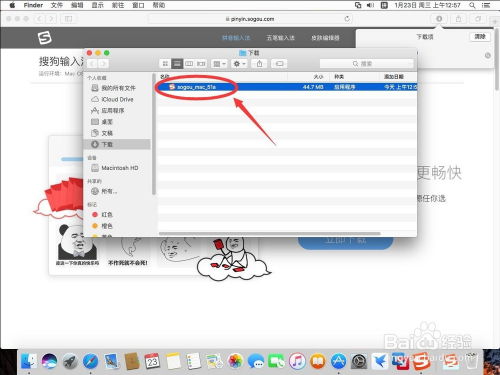
搜狗输入法:访问搜狗输入法官网(http://pinyin.sogou.com/mac/)下载Mac版安装包。
QQ输入法:访问QQ输入法官网(http://input.qq.com/mac/)下载Mac版安装包。
微软输入法:访问微软输入法官网(https://www.microsoft.com/zh-cn/office/keyboard-layouts.aspx)下载Mac版安装包。
二、安装输入法
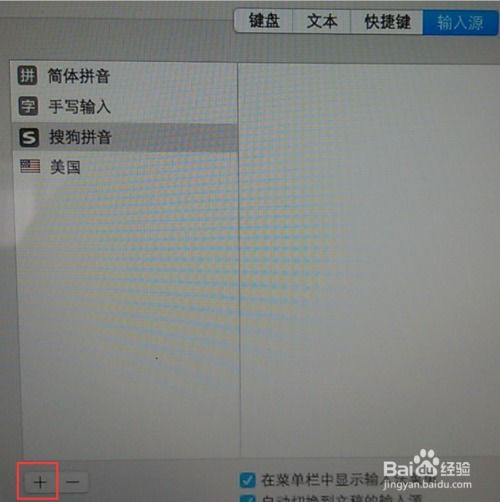
下载完成后,按照以下步骤安装输入法:
打开下载的安装包,通常为.dmg格式。
双击打开安装包,您会看到一个包含安装程序的窗口。
双击“安装输入法”图标,按照提示操作。
输入您的Mac系统管理员密码,以完成安装。
安装完成后,关闭安装窗口。
三、启用输入法
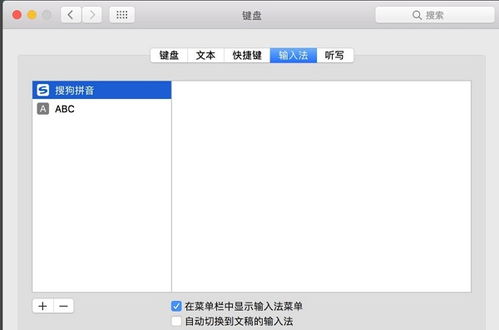
安装完成后,您需要启用输入法才能使用。以下是在Mac系统中启用输入法的步骤:
点击屏幕左上角的苹果菜单,选择“系统偏好设置”。
在系统偏好设置窗口中,点击“键盘”。
在“键盘”选项卡中,点击“输入源”。
在“输入源”列表中,勾选您要启用的输入法。
点击“输入源”旁边的“+”按钮,添加更多输入法。
四、切换输入法

在Mac系统中,您可以通过以下方式切换输入法:
按下“Ctrl+空格”键,在当前输入法和其他输入法之间切换。
在屏幕右上角的菜单栏中,点击输入法图标,选择您要使用的输入法。
五、自定义输入法
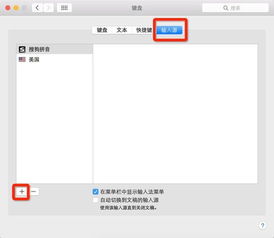
您可以根据自己的需求,对输入法进行自定义设置。以下是在Mac系统中自定义输入法的步骤:
点击屏幕左上角的苹果菜单,选择“系统偏好设置”。
在系统偏好设置窗口中,点击“键盘”。
在“键盘”选项卡中,点击“输入法”。
在“输入法”选项卡中,您可以设置输入法的快捷键、输入法布局等。
相关推荐
教程资讯
教程资讯排行